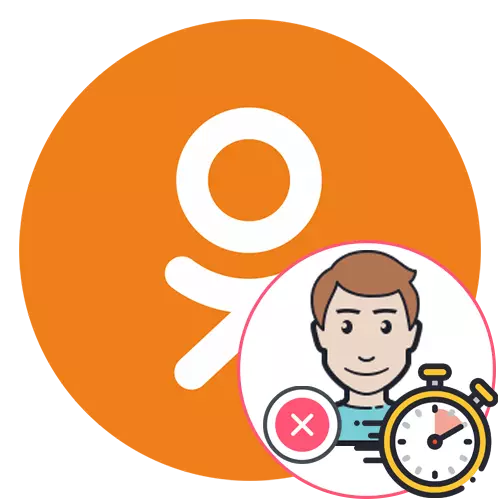
Привремено уклањање странице у разредима друштвене мреже омогућиће вам да ограничите приступ и решите се опсесивне поруке. Након што се приступи профилу поново појави, то ће бити могуће буквално обновити у неколико кликова. Нажалост, само један начин привременог уклањања личног профила је сада доступан - кроз потпуну верзију локације. Ријеч је о њему о коме ће се расправљати.
Припремни рад
Пре свега, желимо да напоменем да неки корисници могу да обављају додатне радње везане за очување музике или видео записа на рачунару, као и са отказивањем постојећих претплата. Навешћемо да и након брисања странице ће се фонд за претплату отписати на картици, јер је овај поступак у потпуности аутоматизован, тако да је тако важно напустити све претплате унапред. Сва помоћна упутства која се тичу припреме, на нашој веб страници пронаћи ћете на нашој веб страници кликом на следеће везе.Опширније:
Искључивање свеобухватне услуге у школским колегама
Искључивање претплате музике у школским колегама
Уклањање картице у школским колегама
Преузмите музику преко разреда са друштвеним мрежама
Чување видео записа из порука у школским колегама
Промена пријаве у однослассники
Привремено уклањање профила у школским колегама
Сада идите директно на привремено уклањање странице. Власници мобилне апликације морат ће отворити разреднике кроз било који погодан претраживач и на левој панелу да бирају "пуну верзију локације" да бисте прешли на интерфејс кроз који вам омогућава да решите задатак. Истовремено, апсолутно сваком кориснику треба да зна телефонски број или адресу е-поште која је везана за тренутну страницу да бисте је у будућности вратили.
- Бити у врпци, спустите се низ картицу да бисте пронашли завршетак левог менија.
- Постоји листа падајуће листе "Више".
- Пазите на ставку "регулације" и изаберите га за прелазак на одељак.
- Потрчите у тексту уговора о лиценци, где пронађите натпис на тастеру "Услуге отпада".
- Изаберите разлог за брисање профила и унесите лозинку из њега. Пажљиво научите све обавештења програмера да бисте знали које последице доноси уклањање профила. Након тога кликните на дугме "Делете".
- На главну страницу биће аутоматски излаз из профила.
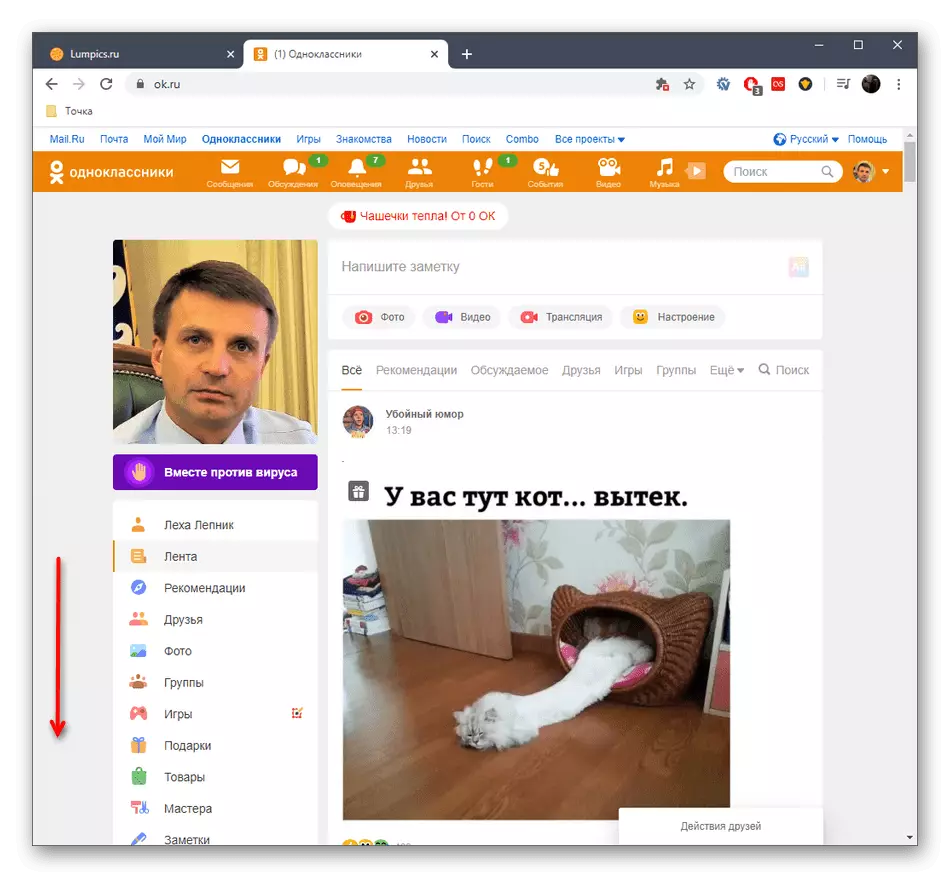
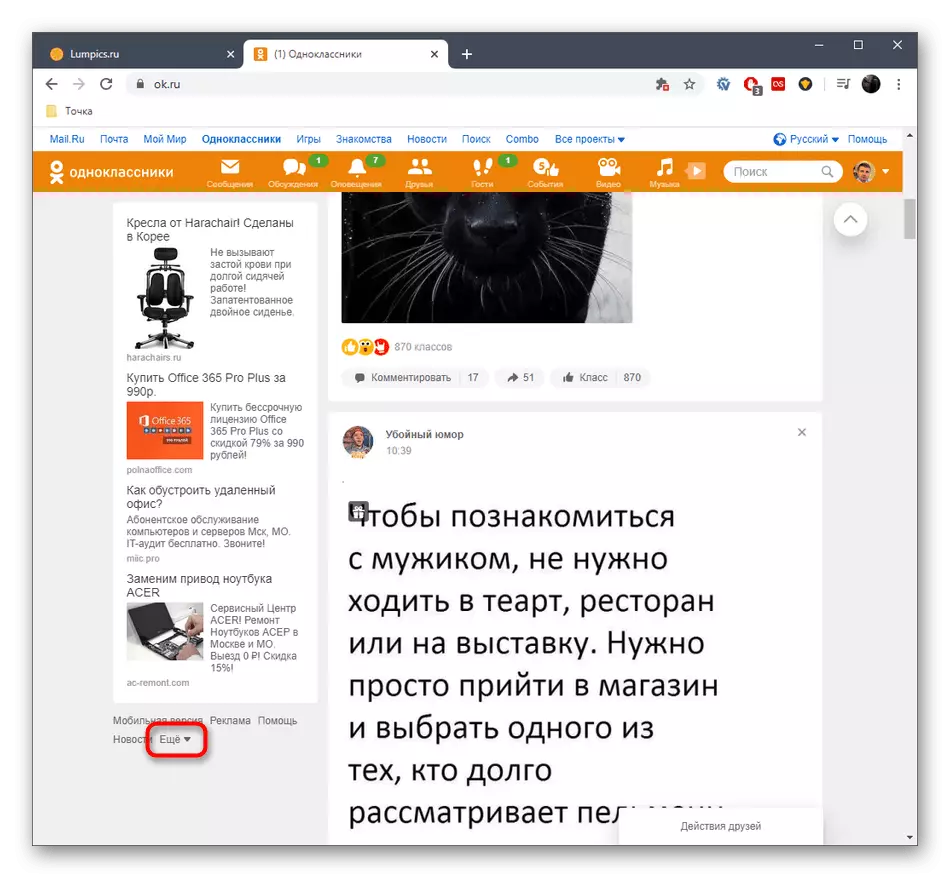
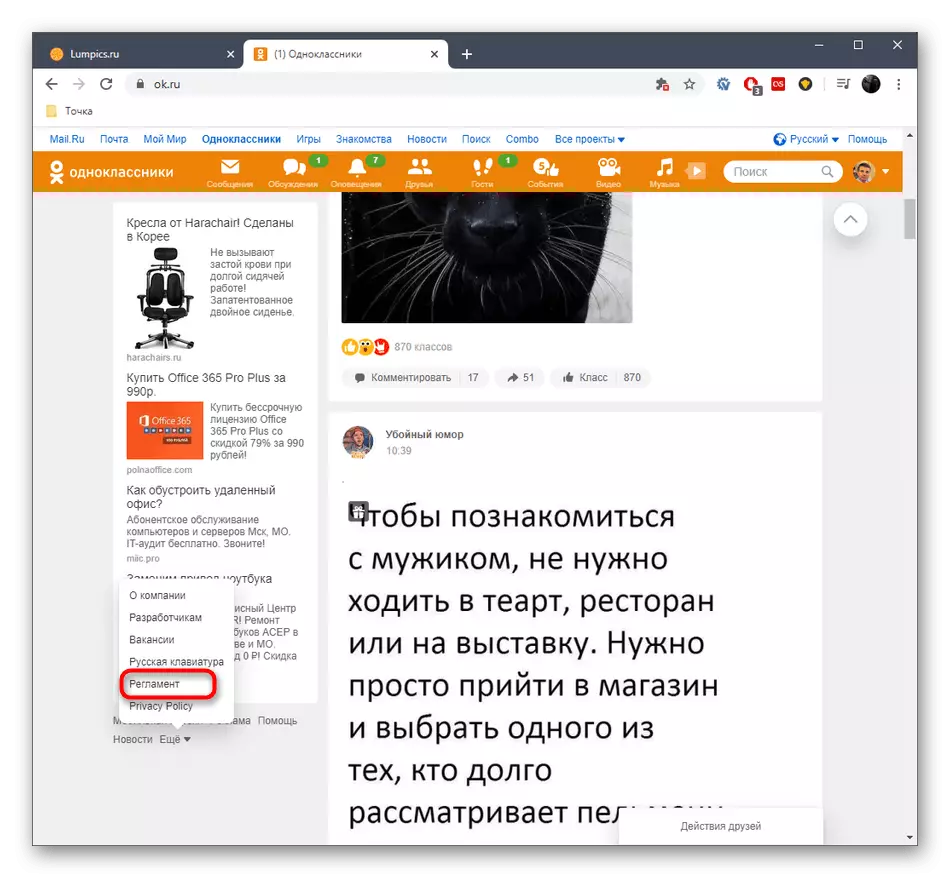
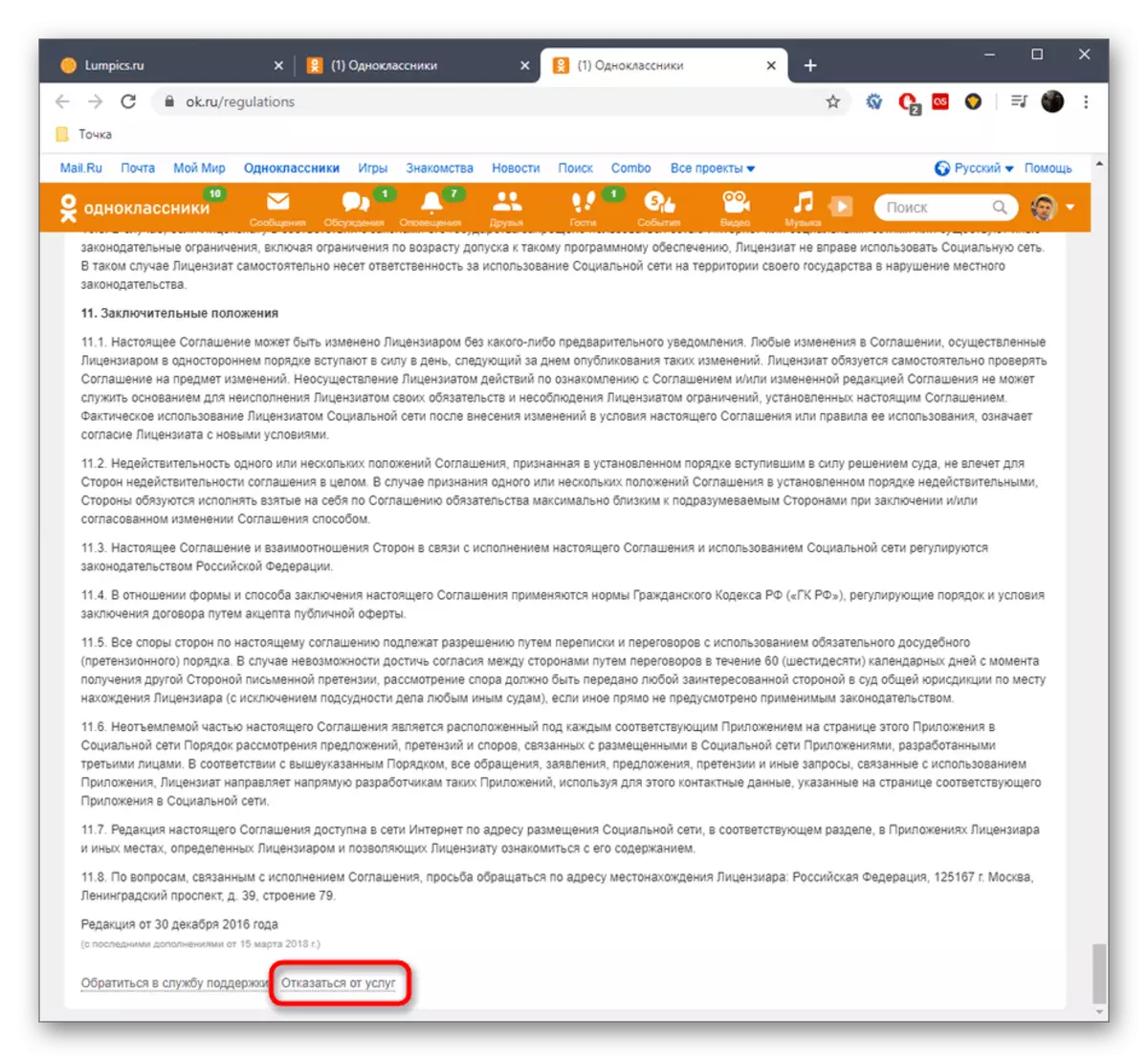
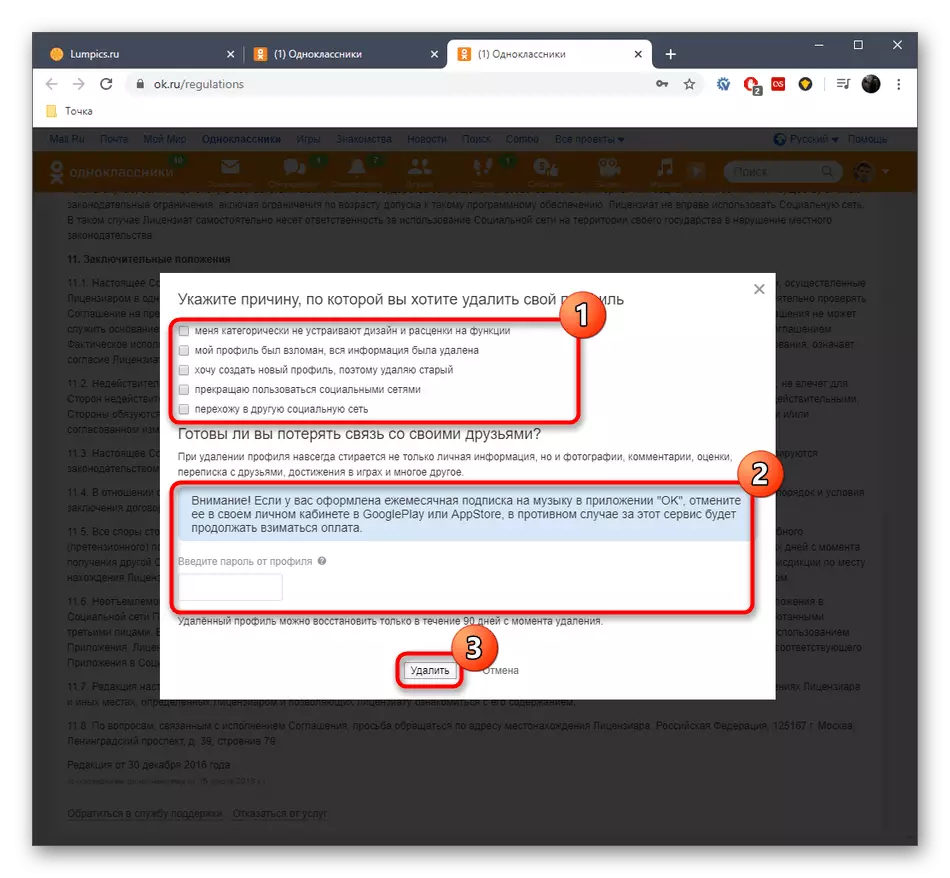
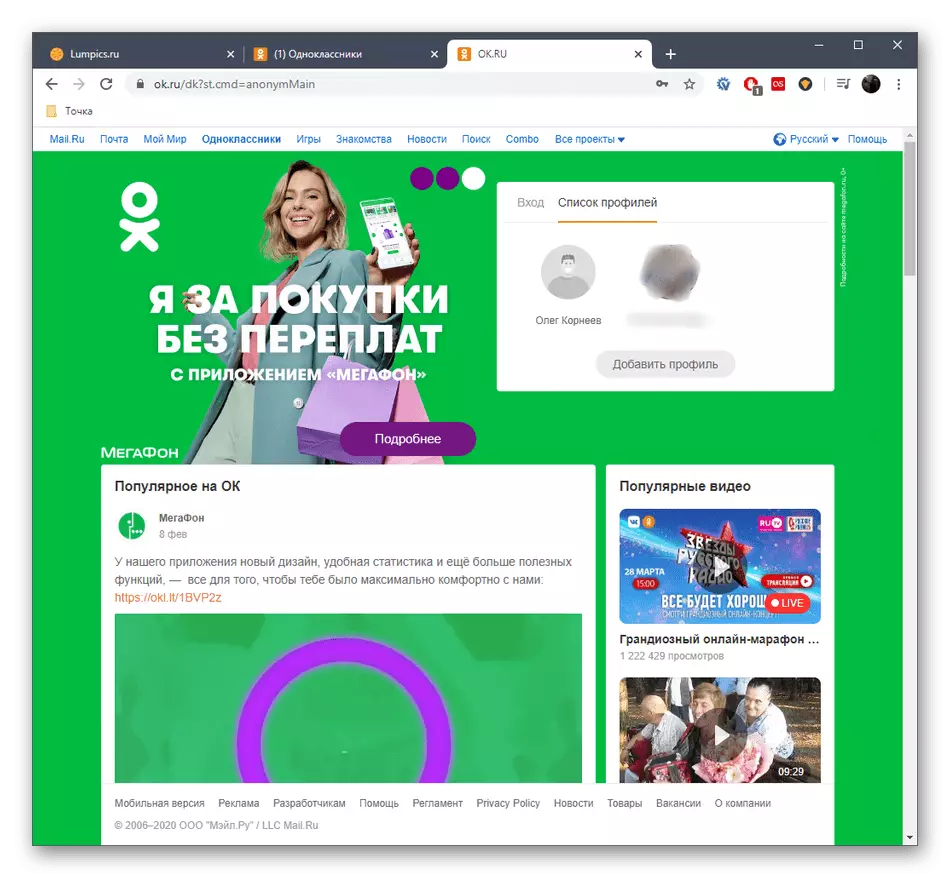
Сада имате 90 (деведесет) дана (!) Да бисте вратили профил ако је потребно. Након завршетка овог периода, то ће се заувек брисати без могућности да га врати чак и кроз одељак Техничке подршке. Ако требате да овластите у овом профилу са даљим опоравком, мораћете да обављате такве радње:
- Можда нећете покушати да извршите једноставан поступак пријаве уношењем пријаве и лозинке раније, јер ова метода једноставно не ради.
- Информације се појављују на екрану да је рачун обрисан на захтев корисника и поново га отвори само кроз рестаурацију. Да бисте то учинили, морате да кликнете на дугме "Не испадајте се".
- Изаберите алат којим ће приступ бити враћен. То може бити везан телефонски број или е-пошта.
- Унесите адресу или број, а затим кликните на "Гет Цоде".
- Након неколико секунди, шестоцифрени код ће доћи у одабрани извор. Унесите га и кликните на "Потврди.
- Када се појави питање "је ли то ваш профил?" Изаберите опцију одговора "Да, то сам ја."
- Ако је на страници или аутоматско средство за опоравак затегљиве мере безбедности одлучила је да се две фактор провјера аутентификација конфигурише на страници или алат за аутоматско опоравак, да се пооштри безбедносне мере, други код ће се послати у везан телефон који ће унети у приказан образац.
- Сада ће бити преостало само да се појави нова лозинка за улазак. Ништа не спречава употребу оног који је постављен пре уклањања профила.
- Као што се може видети, овлашћење је успешно прошло и све информације које се чувају на личној страници раније је успешно обновио.
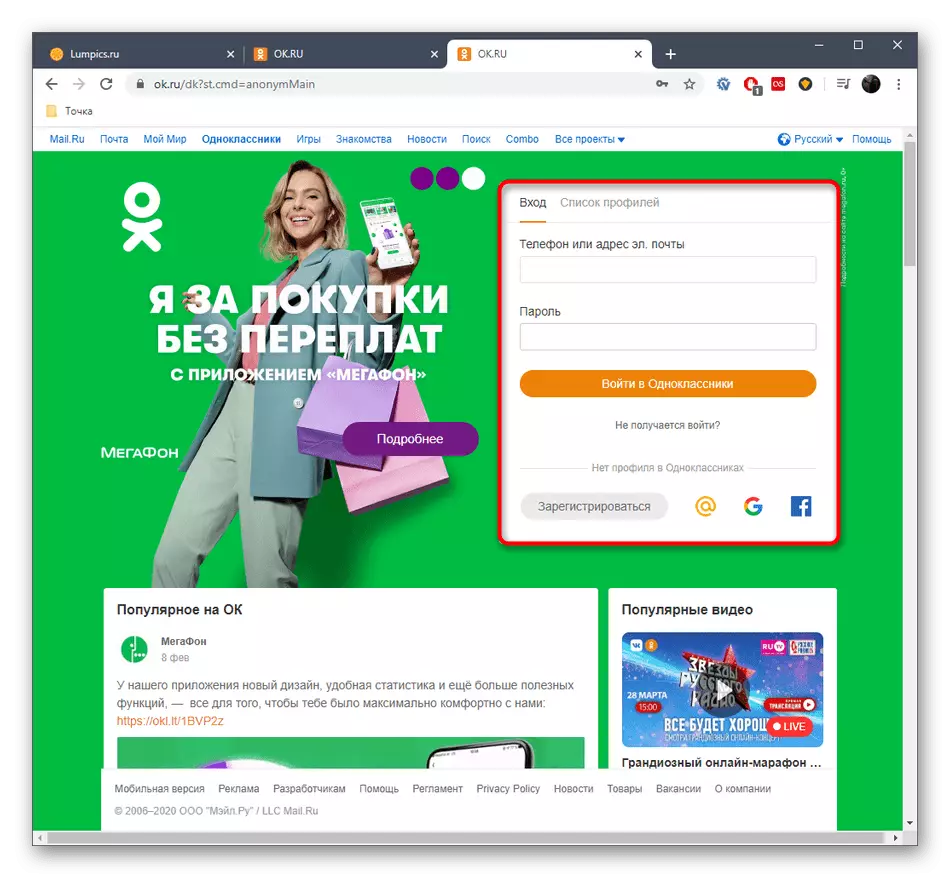
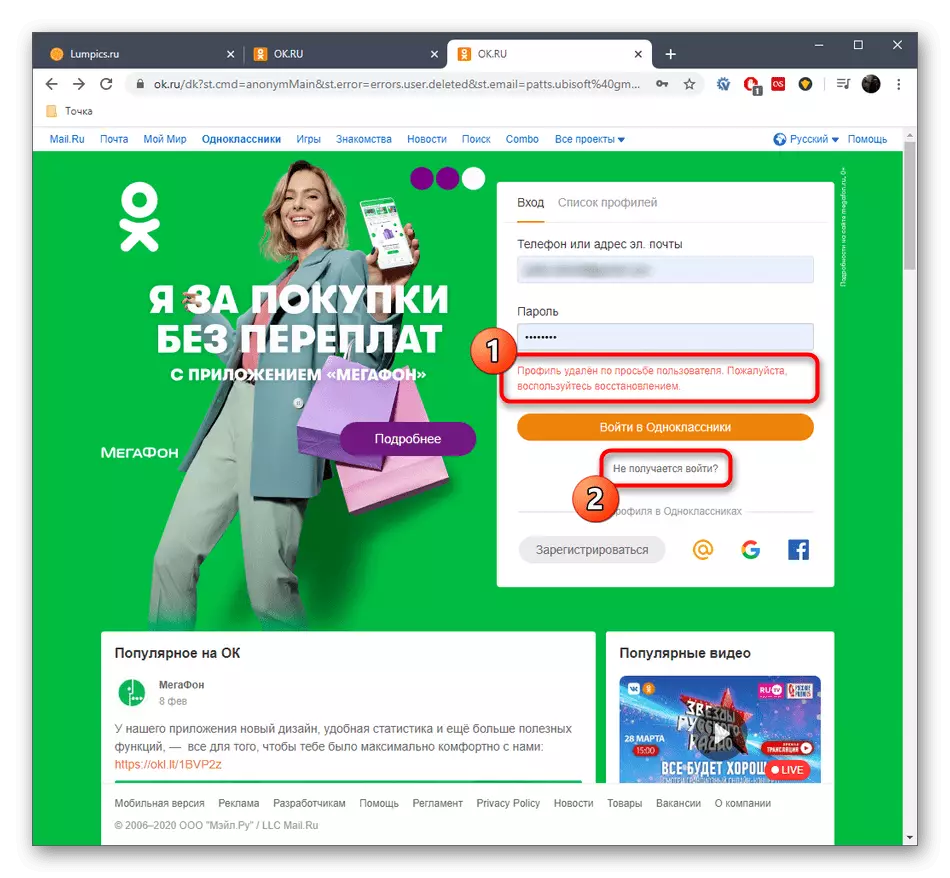
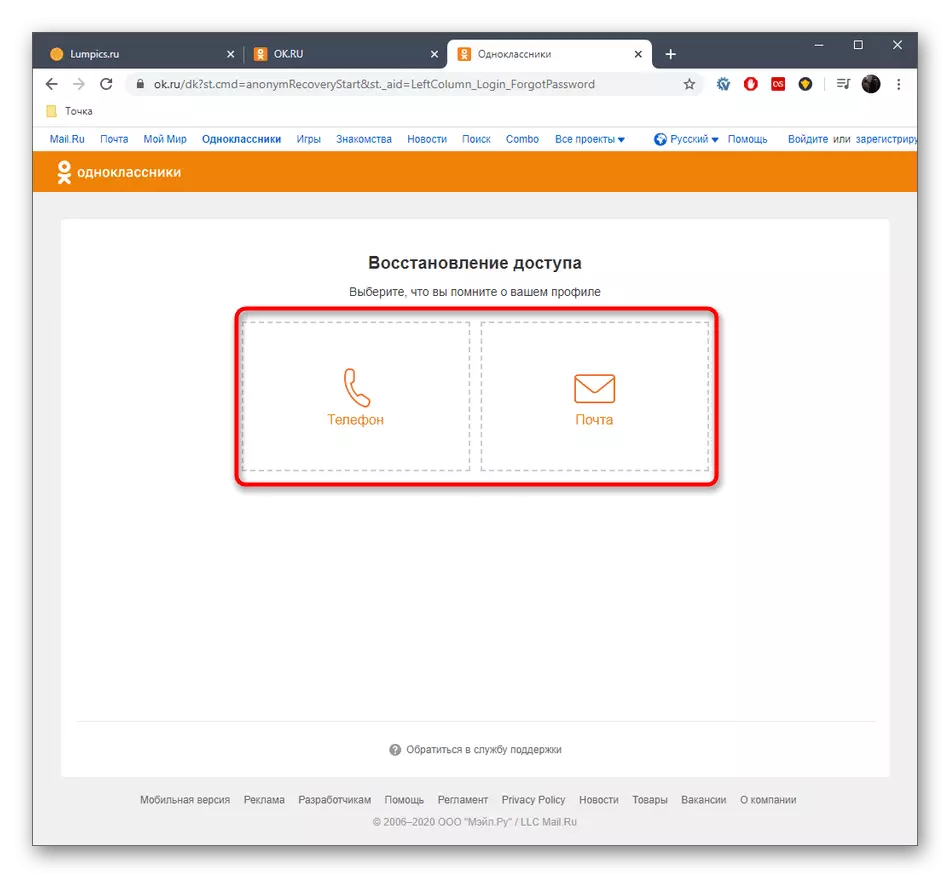
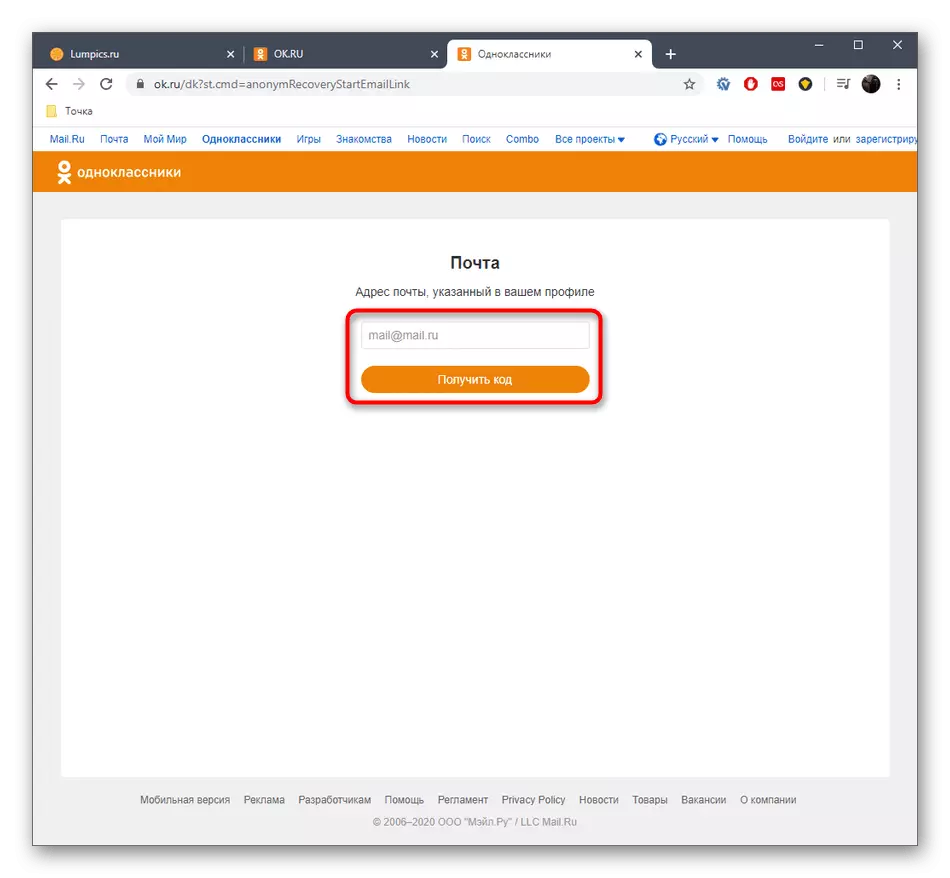
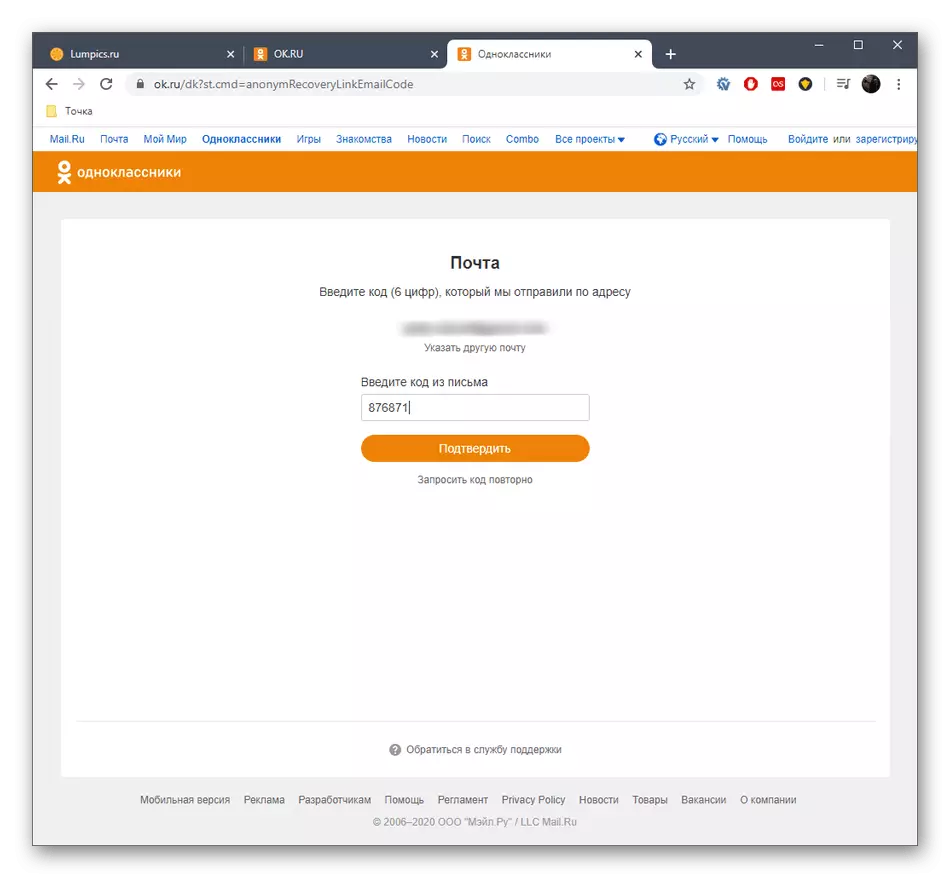
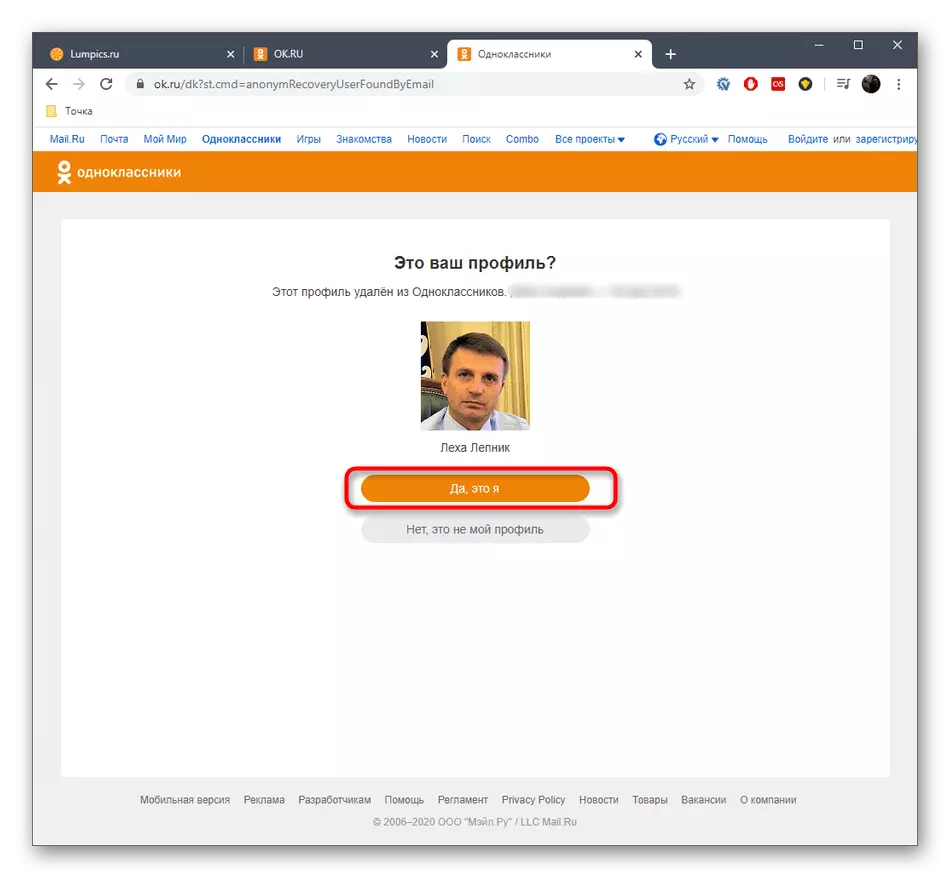
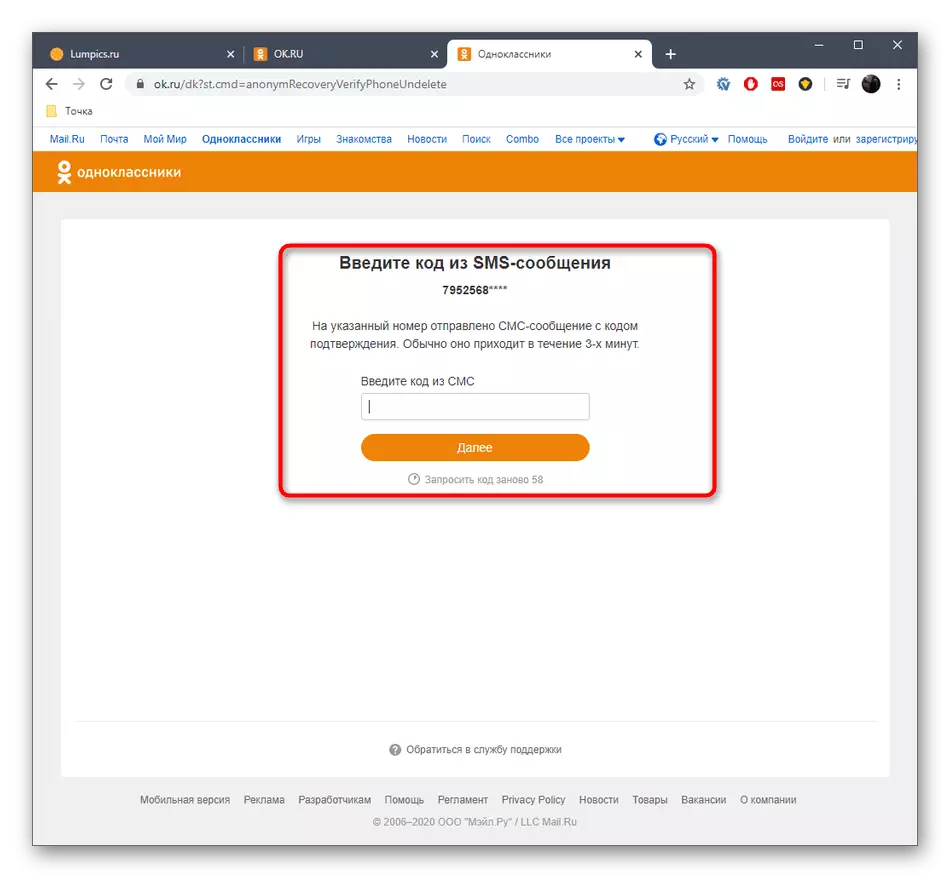
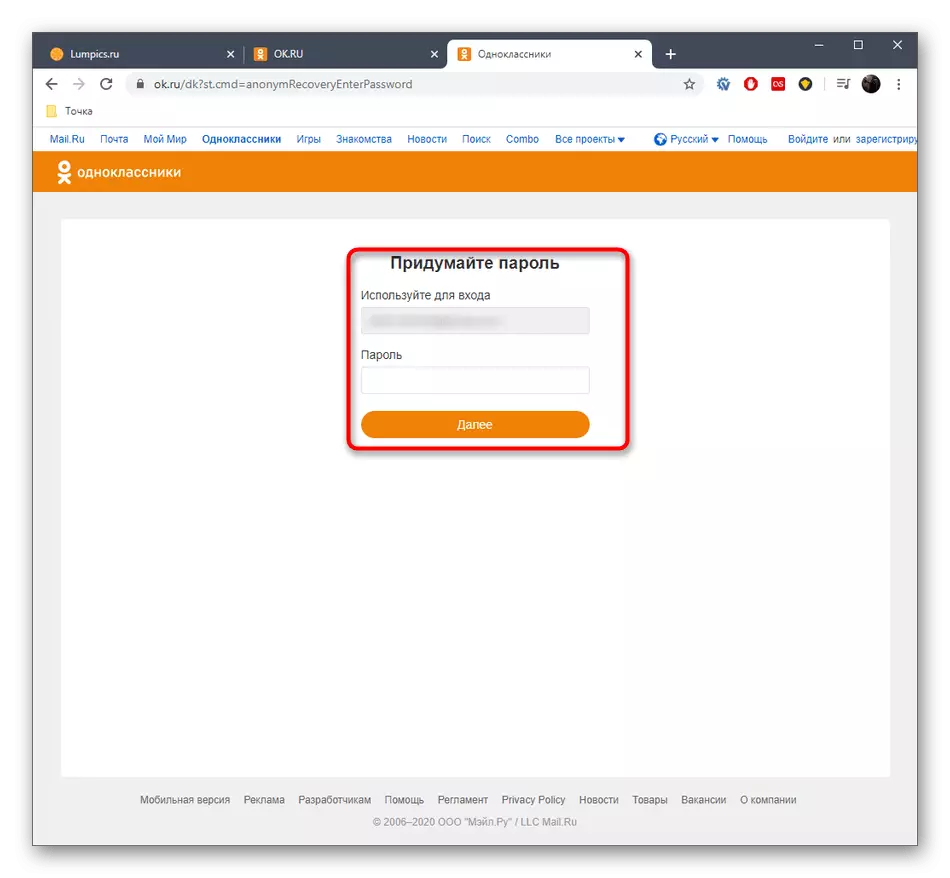
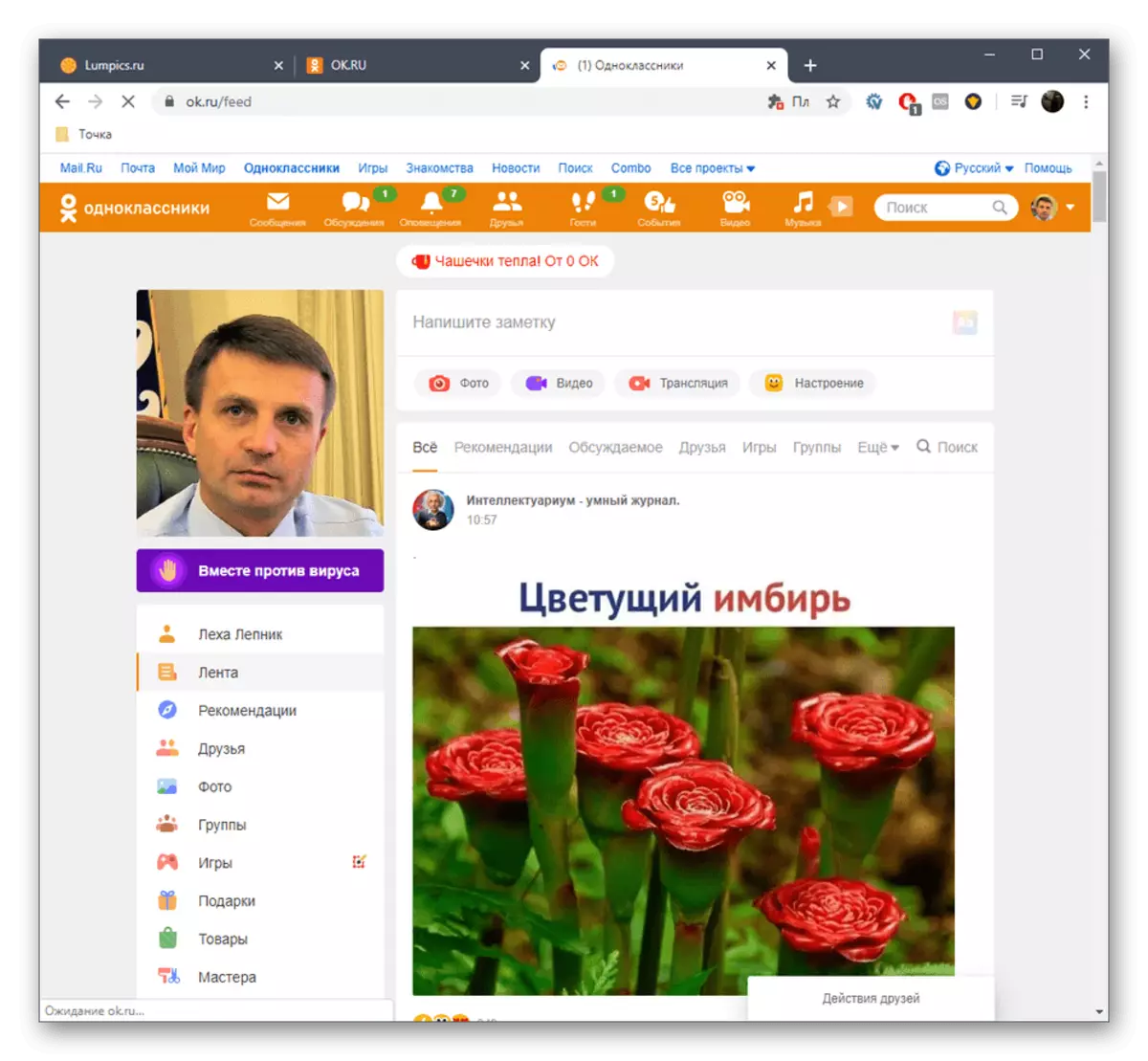
То су била сва правила и препоруке у вези са привременим уклањањем странице у школским колегама. Морате их тачно пратити само да бисте се носили са задатком и не заборавите на период у деведесет дана, које су основали програмери.
